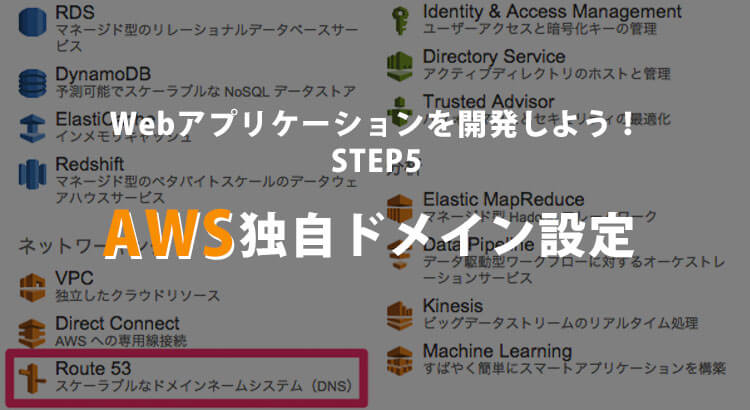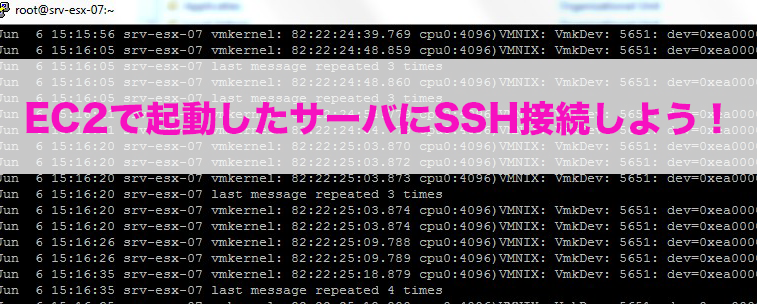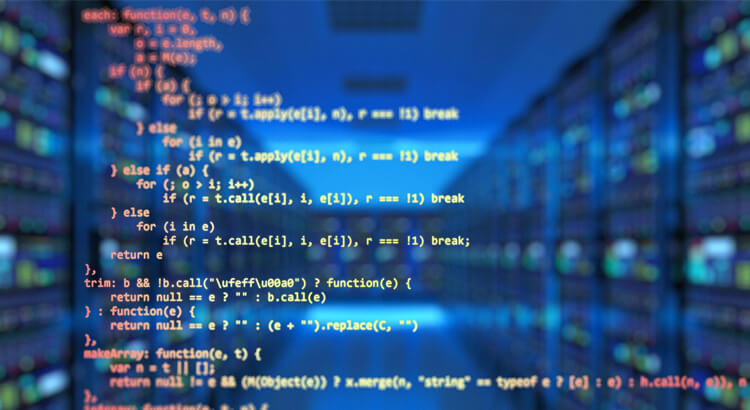今回は、Webサービスを開発しよう!STEP5:AWS独自ドメイン設定です。
AWS独自ドメイン設定STEP1:取得したいドメインを調査しよう!で取得した独自ドメインを、「Amazon Route 53」という、クラウドドメインネームシステム(DNS)を利用して設定します。
DNSは、IPアドレスとドメインを変換してくれる機能です。これで、EC2のインスタンスに独自ドメインを設定できます。
【目 次】
AWS で独自ドメインを設定するために、 DNS(Amazon Route 53) を設定
[アマゾン ウェブ サービス]のメニュー一覧に表示されている「Route 53」をクリックします。
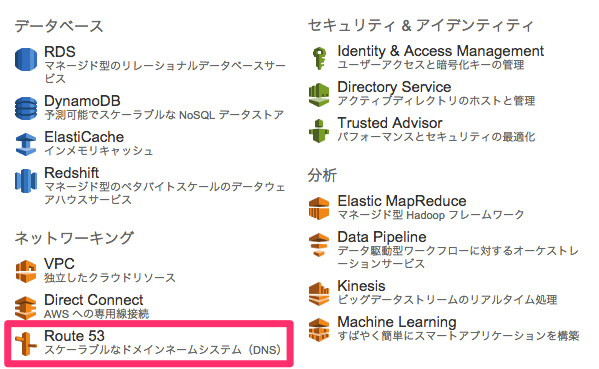
今回は、既に ムームードメイン![]() でドメインを取得済みなので、[DNS Management」の「Get Started Now]をクリックします。もちろん 「Route 53」 でも、ドメインは取得することができます。
でドメインを取得済みなので、[DNS Management」の「Get Started Now]をクリックします。もちろん 「Route 53」 でも、ドメインは取得することができます。
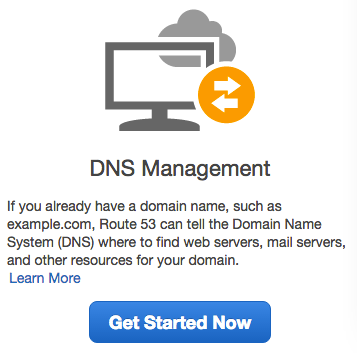
[Create Hosted Zone]をクリックします。
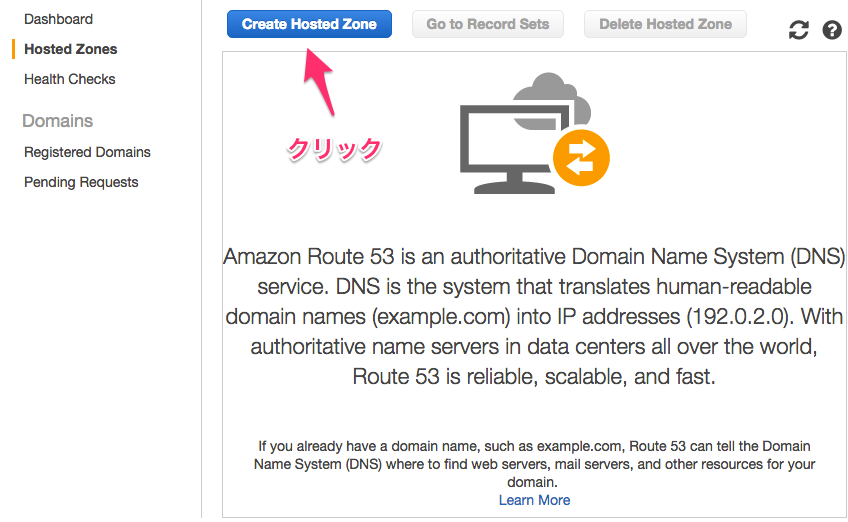
取得済みの独自ドメインを入力します。コメントは適当に入力して[Create]をクリックします。
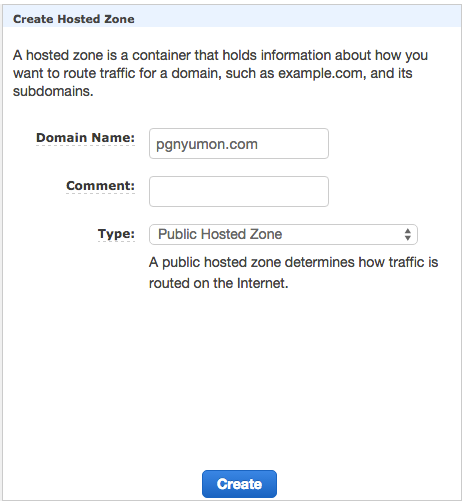
DNS(Amazon Route 53)へ、Aレコードを設定
引き続いて、Aレコードの設定を行います。Aレコードは、ホストのIPアドレスを意味します。
対象のドメインを選択して、[Go to Record Sets]をクリックします。
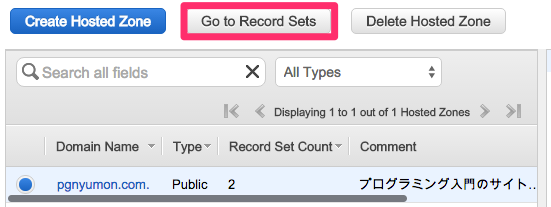
[Create Record Set]をクリックすると、設定が可能になります。
[Type]の「A – IPv4 address」を選択して、パブリックIPを入力、[Create]をクリックします。
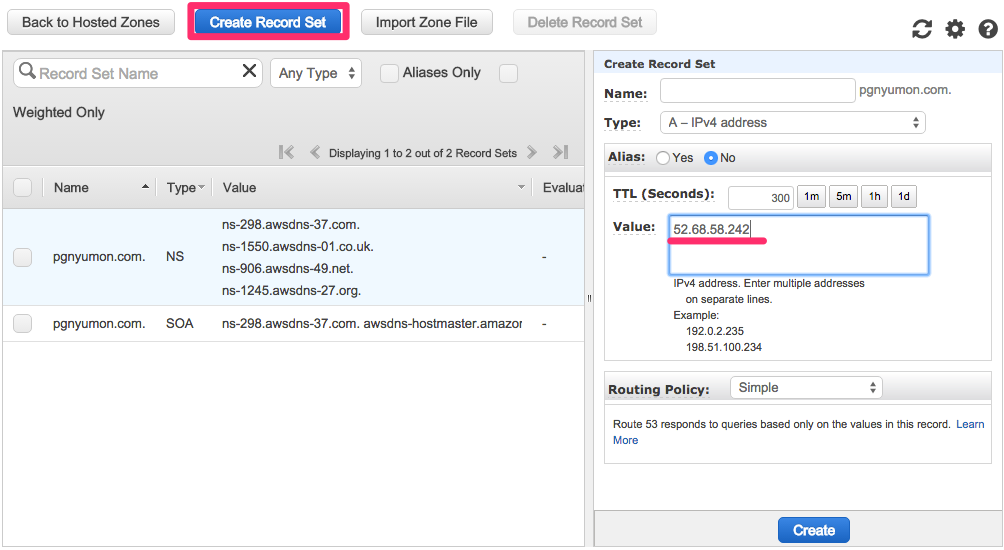
作成された情報が確認できます。
[Name server]のリストが表示されています。
この情報を、ムームードメインの管理画面で設定します。
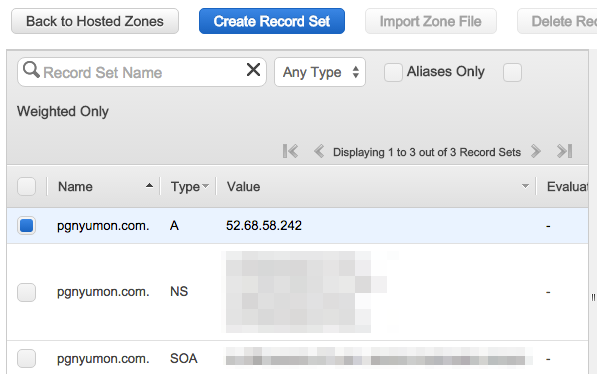
MuuMuu Domain(ムームードメイン)に、Route 53 のネームサーバを設定
ムームードメイン![]() にログインします。
にログインします。
![]()
[ドメイン管理 > ドメイン操作 > ネームサーバ設定変更]から、該当の[ネームサーバ設定変更]をクリックします。
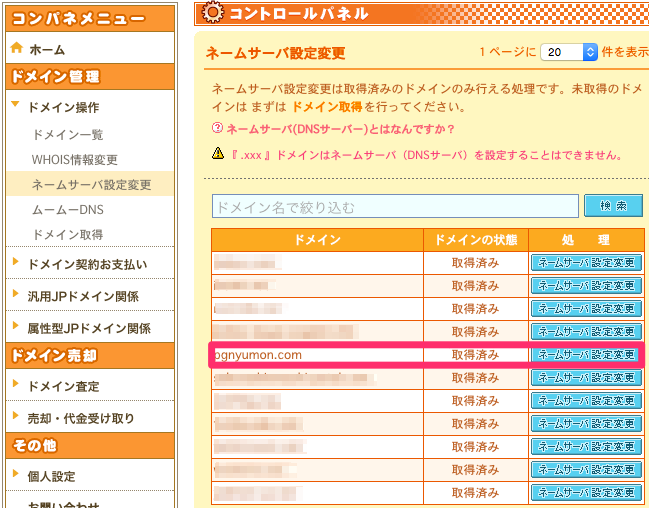
先ほど Route 53 で表示されていたネームサーバを設定します。
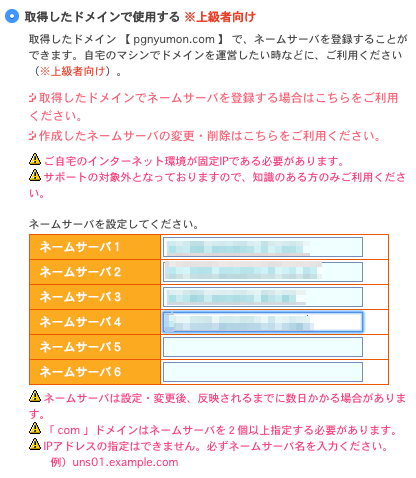
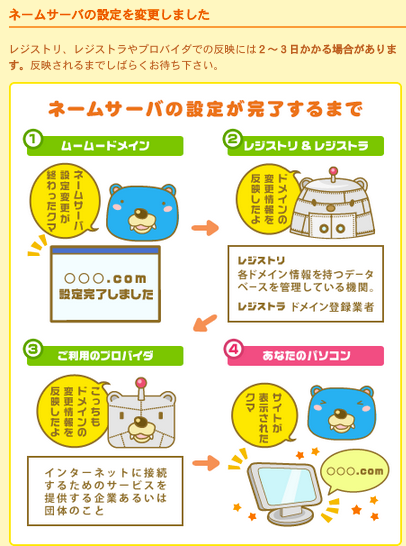
ムームードメインでの設定を、正引き(ドメイン名からIPアドレスへ変換)で確認
先ほど登録したDNSの情報が正しく設定されているか dig コマンドを利用して確認します。 dig コマンドネは、 DNS (ネームサーバ)に対して問い合わせを行って、その結果を表示するコマンドです。
コマンドを実行した結果、[ANSWER SECTION]で、「A」の表示の横にパブリックIPが表示されているので、正しく設定されています。
$ dig pgnyumon.com
[~/tickle_dev]
; <<>> DiG 9.8.3-P1 <<>> pgnyumon.com
;; global options: +cmd
;; Got answer:
;; ->>HEADER<<- opcode: QUERY, status: NOERROR, id: 57135
;; flags: qr rd ra; QUERY: 1, ANSWER: 1, AUTHORITY: 4, ADDITIONAL: 4
;; QUESTION SECTION:
;pgnyumon.com. IN A
;; ANSWER SECTION:
pgnyumon.com. 300 IN A 52.68.58.242
;; AUTHORITY SECTION:
pgnyumon.com. 172800 IN NS ns-1245.awsdns-27.org.
pgnyumon.com. 172800 IN NS ns-906.awsdns-49.net.
pgnyumon.com. 172800 IN NS ns-1550.awsdns-01.co.uk.
pgnyumon.com. 172800 IN NS ns-298.awsdns-37.com.
;; ADDITIONAL SECTION:
ns-298.awsdns-37.com. 153737 IN A 205.251.193.42
ns-906.awsdns-49.net. 35529 IN A 205.251.195.138
ns-1245.awsdns-27.org. 153802 IN A 205.251.196.221
ns-1550.awsdns-01.co.uk. 153845 IN A 205.251.198.14
;; Query time: 70 msec
;; SERVER: 172.16.101.1#53(172.16.101.1)
;; WHEN: Sat Sep 12 22:23:19 2015
;; MSG SIZE rcvd: 247
独自ドメインでSSH接続ができるか確認
本当に接続できるか、SSHを実行して確認します。
$ ssh -i xxxxxx.pem ec2-user@pgnyumon.com
Last login: Sat Sep 12 13:07:56 2015 from ofsfx-11p8-103.ppp11.odn.ad.jp
__| __|_ )
_| ( / Amazon Linux AMI
___|\___|___|
https://aws.amazon.com/amazon-linux-ami/2015.03-release-notes/
7 package(s) needed for security, out of 19 available
Run "sudo yum update" to apply all updates.
やった!!成功です(´∀`)
最後まで、読んで頂きありがとうございます(^-^)ゞ。
質問はTwitterから受け付けますので、お気軽にどうぞ。
かな|Twitter
AWS が学べるオンライン講座
オンライン講座なら、好きな場所で好きな時間に学習できます。AWS も学ぶことができるので、ぜひ、活用しましょう。
Udemy(ユーデミー)
オンライン動画学習サイトで、AWS講座もあります。頻繁に講座のバーゲンセールスが実施されているので、価格をチェックしましょう!購入した動画は繰り返し使えますので何度でも学習可!
世界最大級のオンライン学習サイトUdemy![]()
RaiseTech(ライズテック)
RaiseTechは最速で「稼げる」エンジニアになるための、実践的なWebエンジニアリングスクール。AWSフルコース、AWS自動化コースとAWS講座が充実!
【RaiseTech】最速で稼げるプロになるエンジニアリングスクール